QL-1060N
Preguntas frecuentes y solución de problemas |
Qué puedo hacer con la función Add-In (P-touch Editor 5.1/5.2 para Windows)
Usted puede crear e imprimir etiquetas, rápida y fácilmente, resaltando (seleccionando) el texto o los datos y haciendo clic en el ícono de P-touch![]() .
.
La función de importación Add-In se puede agregar a las siguientes aplicaciones:
Microsoft® Word 2007/2010/2013/2016
Microsoft® Excel 2007/2010/2013/2016
Microsoft® Outlook 2007/2010/2013/2016
Esto es lo que puede hacer con la función Add-In:
Importar texto/datos a una etiqueta
Imprimir inmediatamente desde Microsoft® Word/Excel/Outlook
Registrar el texto/los datos en la lista de Etiquetas
-
Importar texto/datos a una etiqueta
Por favor ajuste la utilidad Add-Ins antes de utilizar la función Add-In:
Seleccione [Inicio] - [Programas (Todos los Programas)] - [P-touch de Brother] - [Herramientas P-touch] - [Utilidad Add-Ins de P-touch Editor 5.1/5.2]. Aparecerá el cuadro de diálogo "Configuraciones Add-In de P-touch de Brother". Seleccione "Modo Express" o "Modo Profesional" en la lista "Aplicar:" de cada aplicación y luego haga clic en "OK".
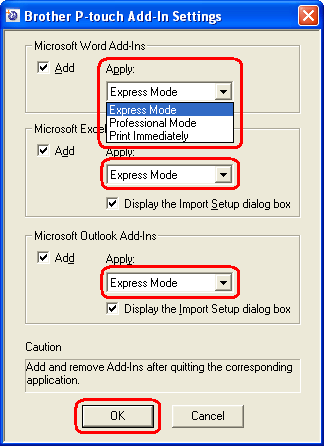
El texto o los datos que usted resaltó serán importados a la etiqueta al hacer clic en .
.
-
Imprimir inmediatamente desde Microsoft® Word/Excel/Outlook
Por favor ajuste la utilidad Add-Ins antes de utilizar la función Add-In:
Seleccione [Inicio] - [Programas (Todos los Programas)] - [P-touch de Brother] - [Herramientas P-touch] - [Utilidad Add-Ins de P-touch Editor 5.1]. Seleccione "Imprimir Inmediatamente" en la lista "Aplicar:" de cada aplicación y luego haga clic en "OK".
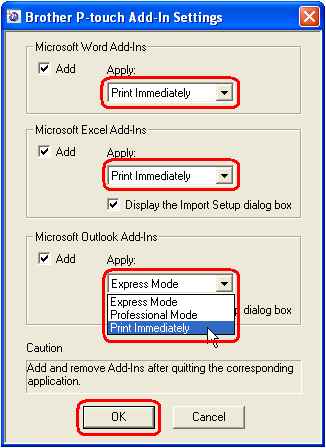
El texto o los datos que usted resaltó serán impresos inmediatamente desde cada aplicación al hacer clic en .
.
Se aplicará al texto o datos resaltados, el estilo de diseño predeterminado o el último utilizado con el tamaño de etiqueta o cinta instalada en el momento.
-
Registrar el texto/los datos en la Lista de Etiquetas (Para ver qué es la Lista de Etiquetas refiérase a: "¿Qué es la Lista de Etiquetas?")
Por favor ajuste la opción Lista de Etiquetas antes de utilizar la función Add-In:
En la pantalla de edición de P-touch Editor seleccione [Herramientas] - [Opciones...]. Haga clic en la pestaña [Lista de Etiquetas]. Revise que la casilla "Registre Automáticamente Datos importados con Add-In" esté seleccionada y haga clic en "OK".
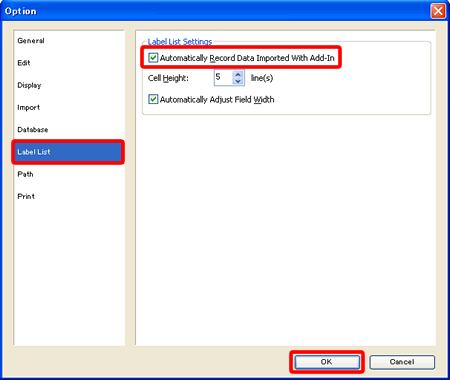
El texto o los datos que usted resaltó serán registrados en la Lista de Etiquetas al hacer clic en .
.
Preguntas frecuentes relacionadas
- El Add-in de P-touch está registrado en Microsoft Word o Excel, pero aún no puede ser usado. (P-touch Editor 5.1/5.2 para Windows)
- El complemento P-touch está registrado en Microsoft Word, pero el icono de P-touch o "Brother P-touch" no aparece en el menú de Herramientas. (P-touch Editor 5.1/5.2 para Windows)
- El formato de texto que es utilizado con la función Complemento de P-Touch Editor 5.1/5.2 difiere de los datos originales. ¿Por qué? (P-touch Editor 5.1/5.2 para Windows)
- No puedo registrar el complemento en versiones de 64 bits de Microsoft ® Office 2010/2013/2016 (P-touch Editor 5.1/5.2 para Windows).
En el caso de que no haya obtenido una respuesta a su pregunta, compruebe las preguntas frecuentes adicionales.
En el caso de que necesite ayuda adicional, póngase en contacto con el servicio de atención al cliente de Brother:
Modelos relacionados
MW-100, MW-120, MW-140BT, MW-145BT, MW-260, PJ-623, PJ-663, PT-9700PC, PT-9800PCN, PT-D600, PT-D800W, PT-P700, PT-P710BT, PT-P750W, PT-P900W/ P900Wc, PT-P910BT, PT-P950NW, QL-1050, QL-1050N, QL-1060N, QL-1100/ 1100c, QL-1110NWB/ 1110NWBc, QL-500, QL-500A, QL-550, QL-560, QL-570, QL-580N, QL-600, QL-650TD, QL-700, QL-710W, QL-720NW, QL-800, QL-810W/ 810Wc, QL-820NWB/ 820NWBc, RJ-2030, RJ-2050, RJ-2140, RJ-2150, RJ-3050, RJ-3150, RJ-3230B, RJ-3250WB, RJ-4030, RJ-4040, RJ-4230B, RJ-4250WB, TD-2020/2020A, TD-2120N, TD-2125N, TD-2125NWB, TD-2130N, TD-2135N, TD-2135NWB, TD-2310D, TD-2320D, TD-2320DSA, TD-2350D, TD-2350DSA, TD-4000, TD-4100N, TD-4210D, TD-4410D, TD-4420DN/ 4420DN(FC), TD-4420TN, TD-4520DN, TD-4520TN, TD-4550DNWB/ 4550DNWB(FC), TD-4650TNWB, TD-4650TNWBR, TD-4750TNWB, TD-4750TNWBR, TJ-4005DN, TJ-4020TN, TJ-4021TN, TJ-4120TN, TJ-4121TN, TJ-4420TN, TJ-4422TN, TJ-4520TN, TJ-4522TN
